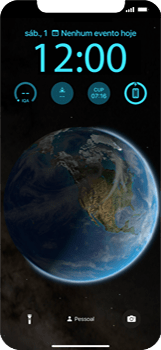Apple iOS 16 Como personalizar a tela de bloqueio
1 voto
Personalize a tela de bloqueio para que mostre fotos, mude os estilos de fonte ou escolha uma série de widgets para ver informações em um instante.
-
Passo 1
Na tela de bloqueio, pressione e segure a tela por alguns segundos.
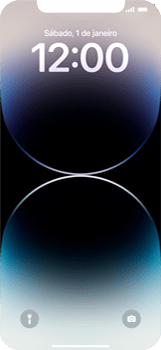
-
Passo 2
Clique no símbolo de mais.
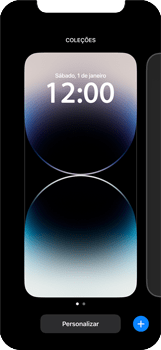
-
Passo 3
Clique em um opção de imagem de fundo.
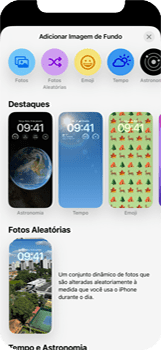
-
Passo 4
Para personalizar a data, clique em Sábado, 1 de janeiro.
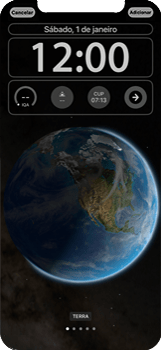
-
Passo 5
Clique em uma opção de widget.
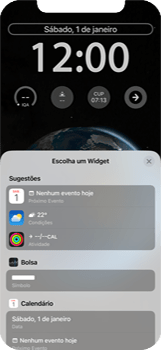
-
Passo 6
Clique no fundo de tela.
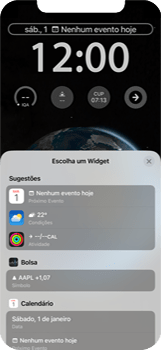
-
Passo 7
Para alterar o formato da hora, clique em 12:00.
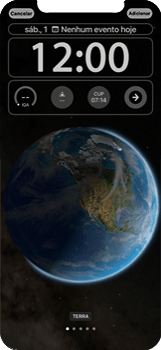
-
Passo 8
Clique em uma fonte.
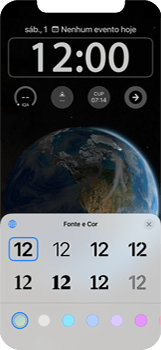
-
Passo 9
Clique em uma cor.
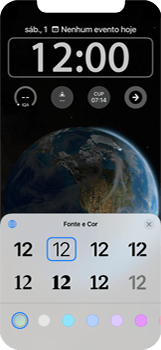
-
Passo 10
Clique no fundo de tela.
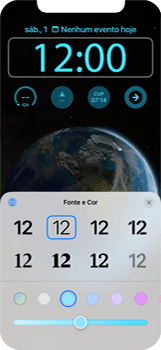
-
Passo 11
Para alterar os widgets da tela, clique no campo de widgets.
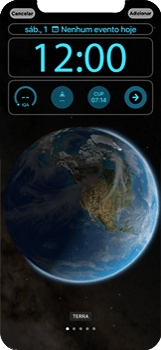
-
Passo 12
Para remover um widget, clique no símbolo de menos.
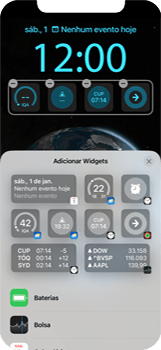
-
Passo 13
Para adicionar um widget, clique em um widget. Neste caso, Baterias.
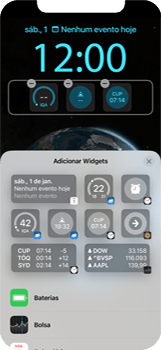
-
Passo 14
Clique em uma opção.
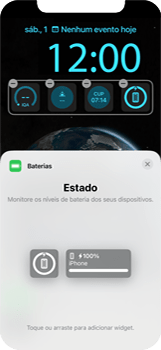
-
Passo 15
O widget foi adicionado.
ㅤ
Clique no fundo de tela.
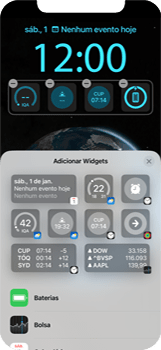
-
Passo 16
Clique em Adicionar.
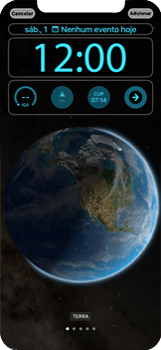
-
Passo 17
Clique em Definir como Par de Imagens de Fundo.
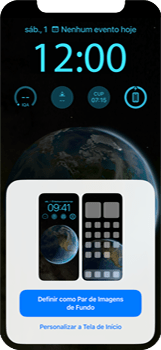
-
Passo 18
A tela de bloqueio foi criada!
ㅤ
Para vincular um foco com esta tela bloqueada, clique em Foco.
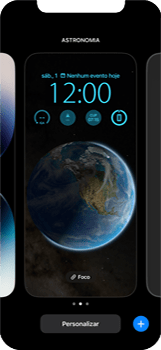
-
Passo 19
Clique em uma opção. Neste caso, Pessoal.
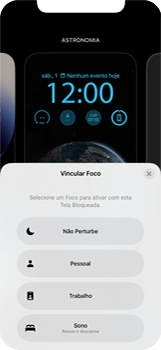
-
Passo 20
Clique no símbolo de fechar.
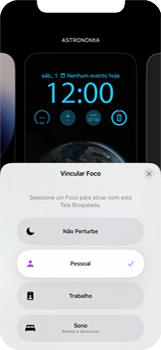
-
Passo 21
Clique na tela para selecionar a nova tela de bloqueio.
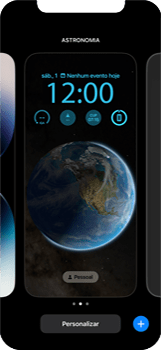
-
Passo 22
Pronto! A nova tela de bloqueio foi selecionada.